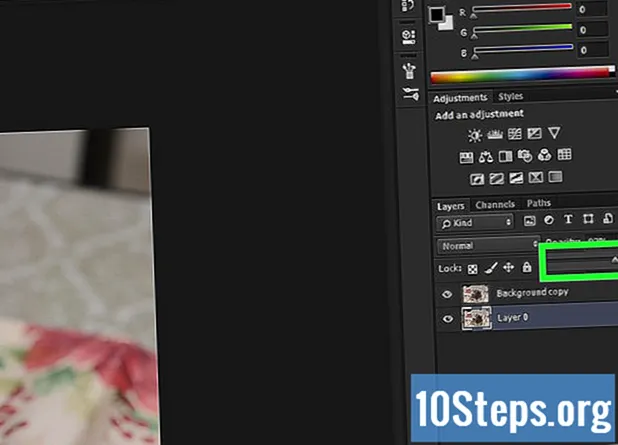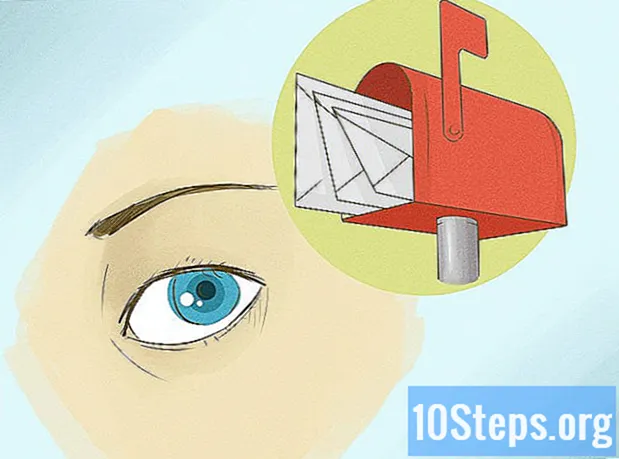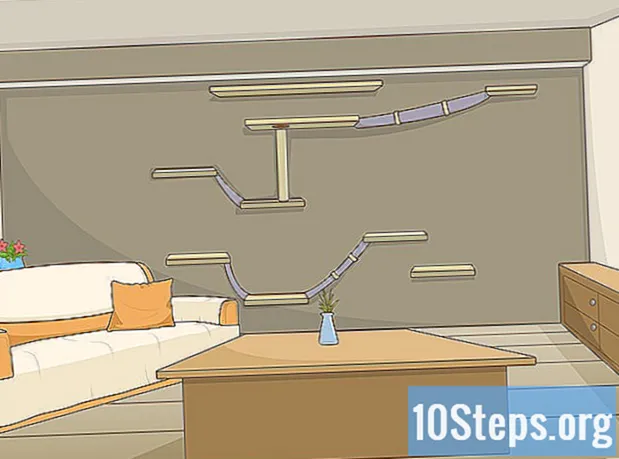Autor:
Carl Weaver
Data Utworzenia:
24 Luty 2021
Data Aktualizacji:
13 Móc 2024

Zawartość
Aby dowiedzieć się, jak chronić folder hasłem (zarówno w systemie Windows, jak i na komputerze Mac), przeczytaj poniższe metody.
Kroki
Metoda 1 z 2: w systemie Windows
- Otwórz menu Start

w prawym górnym rogu ekranu.
Wpisz to narzędzie dyskowe i naciśnij ⏎ Wróć aby otworzyć aplikację Disk Utility.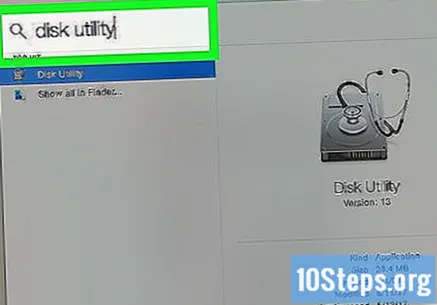
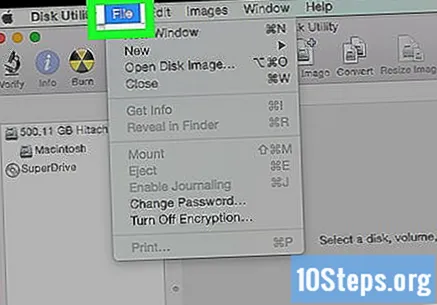
Kliknij Plik, który będzie widoczny w lewym górnym rogu ekranu komputera Mac.
Wybór Nowy wygląd i kliknij Obraz folderu; otworzy się okno Findera.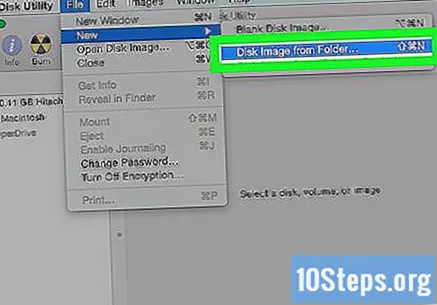
- W starszych wersjach komputerów Mac opcja ta może nazywać się „Obraz dysku folderu”.
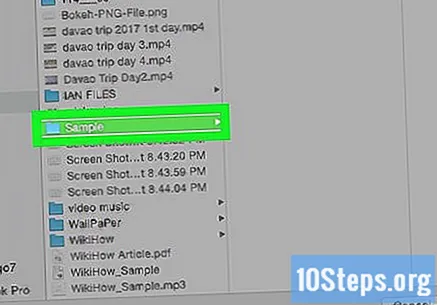
Wybierz folder, który chcesz chronić, i kliknij otwarty. Kliknij pole u góry okna, które się pojawi, wybierz lokalizację folderu (na przykład „Pulpit”), kliknij folder i wybierz „Otwórz”.
Nazwij folder w polu „Zapisz jako”.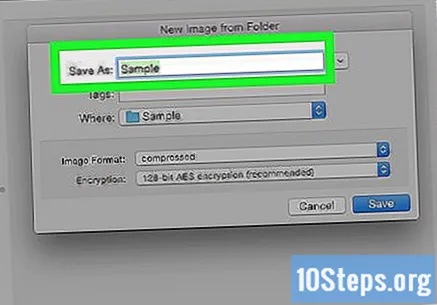
Kliknij menu rozwijane „Szyfrowanie” i wybierz 128-bitowe szyfrowanie AES.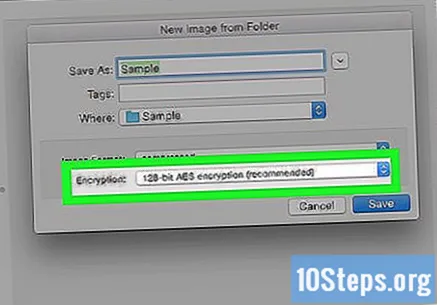
Wybierz menu rozwijane „Format obrazu”.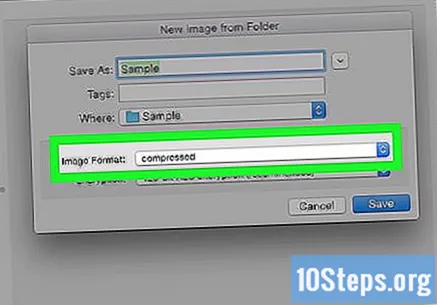
Kliknij czytać / pisać. Ta opcja umożliwia późniejsze dodawanie i usuwanie zaszyfrowanych plików.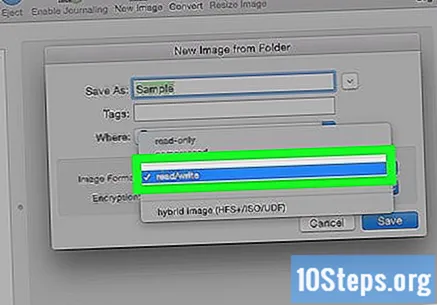
Wybierz Zapisaćw prawym dolnym rogu okna.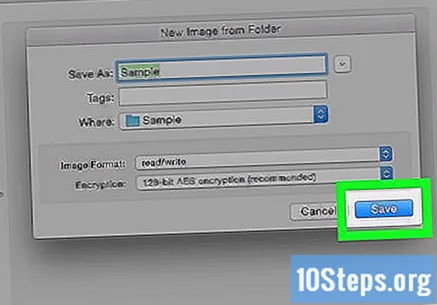
Utwórz hasło i kliknij Wybierać. Wprowadź hasło do folderu w polu „Hasło” i zrób to ponownie w polu „Potwierdź”. Kliknij „Wybierz”, aby go zdefiniować.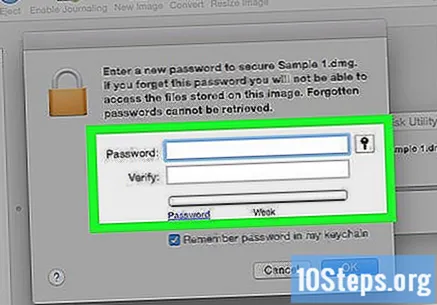
- Aby kontynuować, hasła muszą być identyczne.
Wybierz niebieski przycisk w dolnej części okna o nazwie Zapisać. Spowoduje to utworzenie zaszyfrowanej kopii oryginalnego folderu.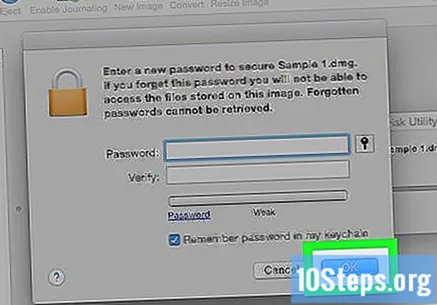
- Jeśli nazwa obrazu jest taka sama, jak oryginalny folder, kliknij „Zamień”, gdy pojawi się pytanie, czy chcesz zastąpić folder.
Kliknij Wyciągnąć wniosek kiedy pojawi się opcja. Tam utworzono folder chroniony hasłem! Zostanie wyświetlony jako plik „.dmg”.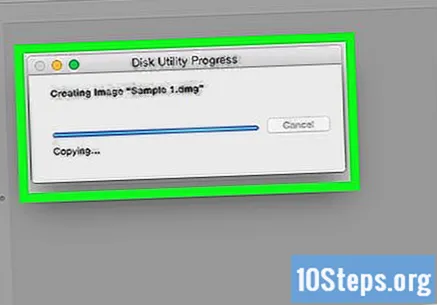
- Jeśli chcesz, możesz usunąć oryginalny folder, który został użyty do utworzenia folderu chronionego hasłem. Pliki będą bezpieczne w właśnie utworzonym pliku „.dmg”.
Otwórz folder chroniony hasłem i kliknij dwukrotnie element „.dmg”, aby go otworzyć. Hasło będzie wymagane.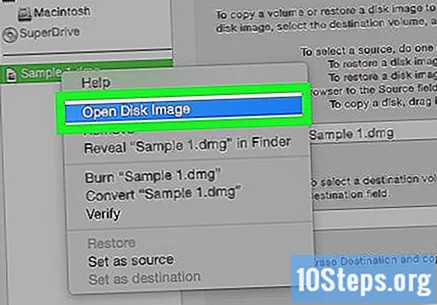
Wprowadź hasło, które właśnie ustawiłeś, i kliknij ok. Folder zostanie otwarty jako wirtualny dysk zamontowany na pulpicie; podczas odblokowywania otworzy się okno z plikami.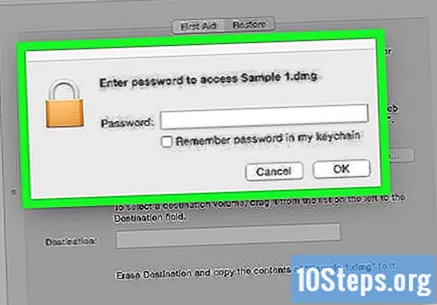
Zablokuj folder. Po zakończeniu można ponownie „zablokować” folder, „wysuwając” dysk, który został otwarty za pomocą jednej z następujących metod: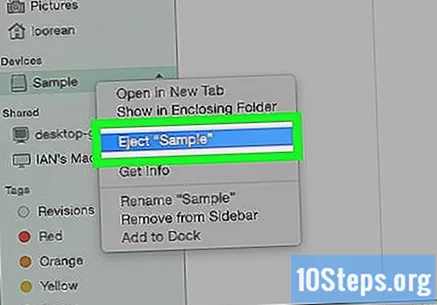
- Kliknij i przeciągnij ikonę napędu do Kosza;
- Kliknij prawym przyciskiem myszy ikonę i wybierz „Wysuń”;
- Obok nazwy folderu po lewej stronie okna Findera kliknij przycisk wysuwania dysku.


Porady
- Ważne jest, aby utworzyć niezabezpieczoną kopię zapasową dowolnego folderu, który chcesz zablokować hasłem. Można to zrobić na zewnętrznym dysku twardym lub w usłudze przechowywania w chmurze.
Ostrzeżenia
- Jeśli zapomnisz hasła do folderu, istnieje ryzyko utraty trwałego dostępu do zawartych w nim plików.